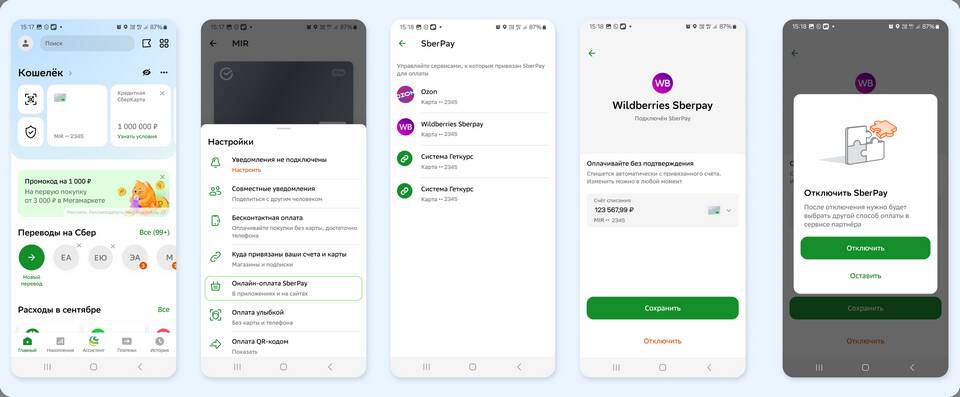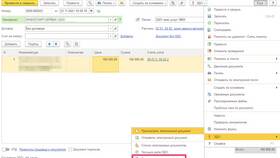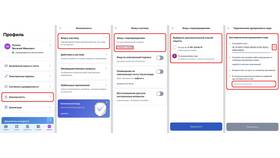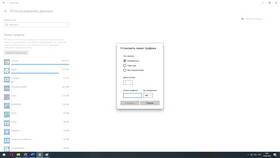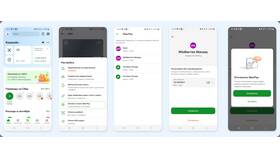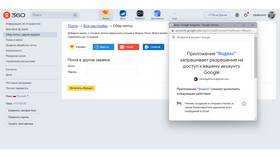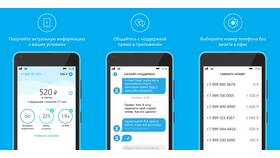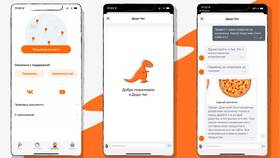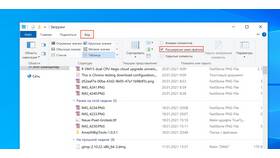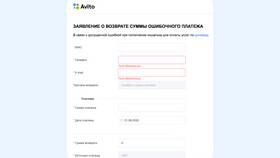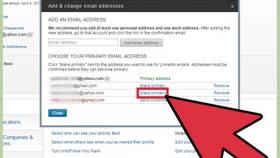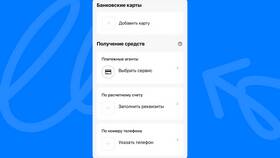Смена привязанной платежной карты в аккаунте Ozon позволяет обновить способ оплаты для покупок. Рассмотрим процесс замены карты.
Содержание
Способы изменения привязанной карты
Через мобильное приложение Ozon
- Откройте приложение Ozon
- Перейдите в раздел "Профиль"
- Выберите "Способы оплаты"
- Нажмите на текущую привязанную карту
- Выберите "Удалить карту"
- Нажмите "Добавить карту" и введите новые данные
На сайте Ozon
| Шаг | Действие |
| 1 | Авторизуйтесь на сайте ozon.ru |
| 2 | Наведите курсор на иконку профиля |
| 3 | Выберите "Способы оплаты" |
| 4 | Удалите старую и добавьте новую карту |
Как добавить новую карту
- Введите 16-значный номер карты
- Укажите срок действия (ММ/ГГ)
- Добавьте CVV-код (3 цифры на обороте)
- Введите имя владельца как на карте
Требования к новой карте
- Должна быть выпущена российским банком
- Действующий срок годности
- Поддержка онлайн-платежей
- Привязанный номер телефона для подтверждения
Что делать после смены карты
- Проверить, что новая карта отображается в профиле
- Обновить данные для подписок (если есть)
- Убедиться, что старые платежи завершены
- Сохранить квитанции об оплате
Возможные проблемы
- Карта не привязывается - проверьте данные
- SMS-подтверждение не приходит - обратитесь в банк
- Ошибка при сохранении - попробуйте позже
Важная информация
Смена привязанной карты не влияет на активные заказы, которые уже были оплачены. Для новых покупок будет использоваться последняя добавленная карта.